摆脱标记(Microsoft Word)
Andree-Jeanne在关闭标记和跟踪更改时遇到了问题。
她关闭了它们并保存了文档中没有所有标记的文档,但是当她再次打开文档时,它们又出现了。即使Andree-Jeanne通过电子邮件发送无标记的邮件,它也会打开完整的标记和跟踪标记。
关于文档中的标记,有两件事要牢记。 (“标记”是一个通用术语,除其他事项外,还指添加到文档中的“跟踪更改”标记和注释。)第一件事是可以显示或隐藏标记。要记住的第二件事是隐藏标记与摆脱标记不同。
让我解释一下…
使用功能区的“审阅”选项卡上提供的工具,可以通过两种一般方式添加标记。您可以使用“新建注释”工具向文档中添加注释,也可以使用“跟踪更改”工具开始跟踪任何编辑或格式化更改。
大多数人通过使用“审阅”选项卡(在“跟踪”组中)的“显示标记”下拉列表来控制文档中显示的标记。
您还可以通过单击“跟踪”组右下角的小图标(显示“跟踪更改选项”对话框)来控制显示什么标记。 (请参见图1。)
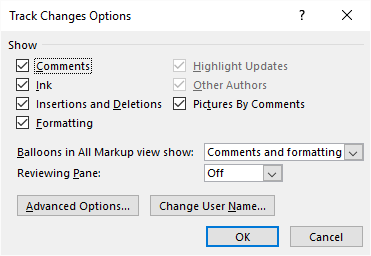
图1.“ Track Changes Options”对话框。
您还可以使用“显示供审阅”下拉列表(位于“跟踪”组中,在“显示标记”下拉列表的正上方)来关闭标记的显示。使用“显示用于审阅”下拉列表,选择“无标记”或“原始文档”,标记全部消失。
相对于标记而言,这是我们要记住的第二件事:
隐藏标记与摆脱标记不同。到目前为止,我所讨论的所有内容都只能通过更改显示内容来隐藏标记。
即使您看不到标记,标记(所有跟踪的更改和所有注释)仍然存在。因此,当您以后打开文档或其他人打开文档时,他们可以看到所有标记。
如果您想真正摆脱标记,只有一种方法可以做到,它涉及两个步骤:
。关闭跟踪更改。 (这样做是为了避免将来的编辑和格式更改被跟踪。)
。解决所有以前跟踪的更改。
您要做的第一步是不跟踪将来的编辑和格式更改。完成第二步,以便您摆脱以前跟踪的更改。这第二步也可能花费最多的时间,具体取决于您的操作方式。正常方法包括评估每个跟踪的更改,并让Word知道是否要使该更改永久生效:
。显示功能区的“审阅”选项卡。
。单击“更改”组中的“下一个”或“上一个”工具。 Word会根据需要突出显示文档中的下一个或上一个更改。
。单击“接受”工具或“拒绝”工具,具体取决于您是接受还是拒绝突出显示的更改。 (这两个工具都在“更改”组中。)单击“接受”或“拒绝”工具后,Word会突出显示要考虑的下一个更改。
。重复步骤3,直到解决所有更改。
如果以上内容过于繁琐,或者您知道您同意文档中的所有编辑,则只需单击“接受”工具上的向下箭头,然后选择“接受所有更改”。
此时,文档中的所有标记都将消失,下次打开文档时将不再显示。
_WordTips_是您进行经济有效的Microsoft Word培训的来源。
(Microsoft Word是世界上最流行的文字处理软件。)本技巧(13451)适用于Microsoft Word 2007、2010、2013和2016。